- Tác giả Jason Gerald [email protected].
- Public 2024-01-11 03:51.
- Sửa đổi lần cuối 2025-01-23 12:51.
Máy ảnh kỹ thuật số giúp mọi người dễ dàng trở thành nhiếp ảnh gia. Trong thời đại ngày nay, việc thể hiện qua hàng trăm đến hàng nghìn bức ảnh kỹ thuật số không phải là hiếm.
Tất nhiên, bạn không thể khoe vẻ đẹp của bức ảnh với bạn bè qua màn hình máy ảnh nhỏ. Cách duy nhất để thưởng thức và tải ảnh lên từ máy ảnh kỹ thuật số là sao chép chúng vào máy tính. Đọc hướng dẫn này để tìm hiểu cách thực hiện.
Bươc chân
Phương pháp 1/6: Kết nối Máy ảnh Trực tiếp với Máy tính

Bước 1. Sử dụng cáp USB
Hầu hết các máy ảnh kỹ thuật số ngày nay đều có thể kết nối với máy tính thông qua cáp USB. Tuy nhiên, không phải lúc nào biện pháp này cũng hiệu quả. Kiểm tra kết hợp máy ảnh, máy tính và hệ điều hành trước khi kết nối máy ảnh với máy tính.

Bước 2. Tắt máy ảnh trước khi kết nối với máy tính
Bạn nên tắt các thiết bị điện tử trước khi kết nối và ngắt kết nối chúng khỏi máy tính.
-
Kết nối một đầu của cáp USB (thường là đầu nhỏ) với máy ảnh.

Truyền ảnh từ máy ảnh sang máy tính mà không cần bất kỳ phần mềm nào Bước 2Bullet1 -
Kết nối đầu kia của cáp USB (thường là đầu thẳng) với cổng USB của máy tính.

Truyền ảnh từ máy ảnh sang máy tính mà không cần bất kỳ phần mềm nào Bước 2Bullet2

Bước 3. Bật máy ảnh
Máy ảnh sẽ xuất hiện dưới dạng thiết bị lưu trữ trên màn hình của bạn.
Phương pháp 2/6: Sử dụng đầu đọc thẻ nhớ USB
Bước 1. Mua đầu đọc thẻ SD
Thiết bị nhỏ bé này kết nối với máy tính của bạn qua cổng USB.

Bước 2. Kết nối đầu đọc thẻ nhớ với cổng USB của máy tính bằng cáp dữ liệu hoặc kết nối trực tiếp đầu đọc

Bước 3. Cắm thẻ SD của máy ảnh vào đầu đọc bộ nhớ
Thẻ SD sẽ xuất hiện dưới dạng thiết bị lưu trữ trên máy tính để bàn của bạn.
-
Kéo tệp hình ảnh bạn muốn sao chép từ thẻ nhớ vào máy tính. Hoàn thành.

Truyền ảnh từ máy ảnh sang máy tính mà không cần bất kỳ phần mềm nào Bước 5Bullet1
Phương pháp 3/6: Sử dụng Email

Bước 1. Chụp ảnh bằng điện thoại thông minh
Mặc dù chất lượng ảnh chụp từ máy ảnh điện thoại không tốt bằng máy ảnh SLR, nhưng nhìn chung chất lượng ảnh chụp của điện thoại di động ngày nay đủ để chia sẻ.

Bước 2. Chụp ảnh bằng cách nhấn nút (ảo) trên điện thoại
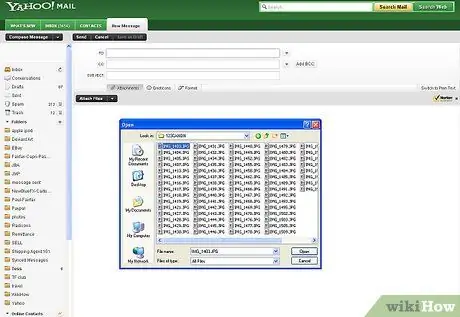
Bước 3. Tạo một email mới và bao gồm ảnh bạn vừa chụp làm tệp đính kèm
Bạn có thể gửi email đến địa chỉ email của chính mình hoặc của người khác.
Phương pháp 4/6: Sử dụng lưu trữ đám mây

Bước 1. Chụp ảnh bằng điện thoại thông minh
Bạn có thể sử dụng một số ứng dụng nhất định, chẳng hạn như Instagram, để tải ảnh lên một không gian dành riêng. Ảnh sau đó có thể được tải xuống bởi bất kỳ ai.

Bước 2. Sử dụng Instagram để chụp ảnh
Áp dụng bộ lọc cho ảnh nếu muốn.
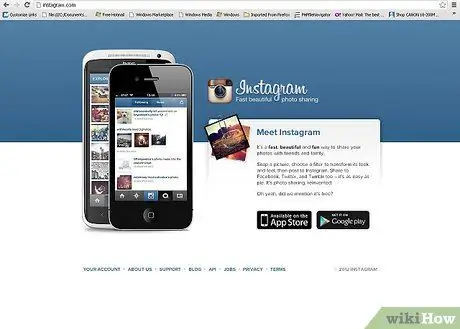
Bước 3. Chia sẻ ảnh lên cộng đồng Instagram
Bạn cũng có thể gửi ảnh qua email cho chính mình.
Phương pháp 5/6: Sử dụng iCloud
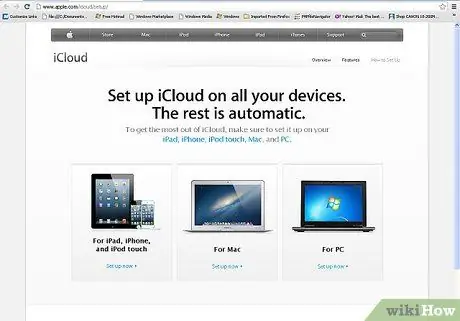
Bước 1. Tạo tài khoản iCloud
iCloud là cách dễ nhất và nhanh nhất để chuyển ảnh từ máy ảnh sang máy tính của bạn. Với iCloud, ảnh từ thiết bị iOS của bạn sẽ tự động tải lên và có thể được truy cập thông qua bất kỳ thiết bị nào có thể truy cập iCloud, cho dù đó là PC hay Mac.
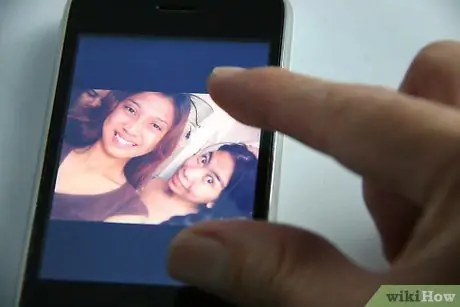
Bước 2. Chụp ảnh bằng thiết bị iOS
Khi bạn về nhà, hãy truy cập Photo Stream trong iCloud bằng iPhoto, Aperture hoặc một ứng dụng khác hỗ trợ Photo Stream.
Phương pháp 6/6: Sử dụng Windows XP

Bước 1. Kết nối máy ảnh hoặc thẻ nhớ với máy tính của bạn
Bạn có thể thực hiện bước này một cách dễ dàng. Nói chung, bạn có thể kết nối máy ảnh trực tiếp với máy tính hoặc lấy thẻ nhớ và lắp vào đầu đọc bộ nhớ được kết nối với máy tính. Nói chung, bạn có thể kết nối máy ảnh hoặc đầu đọc thẻ nhớ qua USB.
Cửa sổ Camera Wizard trong Windows XP tự động mở ra khi bạn kết nối máy ảnh hoặc đầu đọc thẻ nhớ. Nếu cửa sổ không tự động mở, hãy nhấp vào Bắt đầu -> Phụ kiện -> Máy quét và Trình hướng dẫn máy ảnh để mở

Bước 2. Chọn ảnh bạn muốn sao chép
Trong bước tiếp theo, bạn sẽ được yêu cầu chọn ảnh để sao chép từ máy ảnh. Bạn cũng có thể xoay ảnh và xem chi tiết ảnh, chẳng hạn như ngày chụp ảnh. Bằng cách này, bạn có thể đặt tên đúng cho thư mục ảnh. Nói chung, bạn chỉ cần sao chép ảnh vào một thư mục trên máy tính của mình, nhưng nếu bạn muốn xem thêm thông tin về ảnh, bạn có thể thực hiện trên màn hình này.
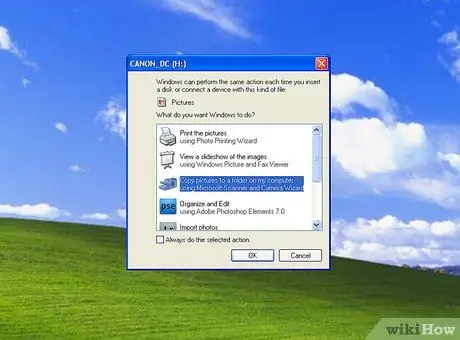
Bước 3. Chọn thư mục đích
Bây giờ, bạn sẽ được yêu cầu điền vào hai trường trên màn hình tiếp theo.
-
Cột đầu tiên, Nhập tên cho nhóm ảnh này, sẽ là tên của tệp ảnh trên máy tính của bạn. Ví dụ: nếu ảnh cần chuyển được chụp trong Công viên Safari vào ngày 12 tháng 12 năm 2012, hãy đặt tên nhóm thành "Safari-Park-121212". Tên tệp trên máy tính sẽ là "Safari-Park-1212-01", v.v. Bằng cách này, bạn có thể xác định hình ảnh theo tên tệp của nó.

Truyền ảnh từ máy ảnh sang máy tính mà không cần bất kỳ phần mềm nào Bước 16Bullet1 -
Cột thứ hai, cụ thể là Chọn nơi để lưu nhóm ảnh này, rất hữu ích để xác định vị trí lưu trữ cho các tệp ảnh đã chuyển. Nhấp vào nút Duyệt qua màu vàng để chọn thư mục đích lưu trữ.

Truyền ảnh từ máy ảnh sang máy tính mà không cần bất kỳ phần mềm nào Bước 16Bullet2

Bước 4. Chờ quá trình sao chép hoàn tất
Tất cả các hình ảnh đã chọn sẽ được chuyển vào máy tính.






